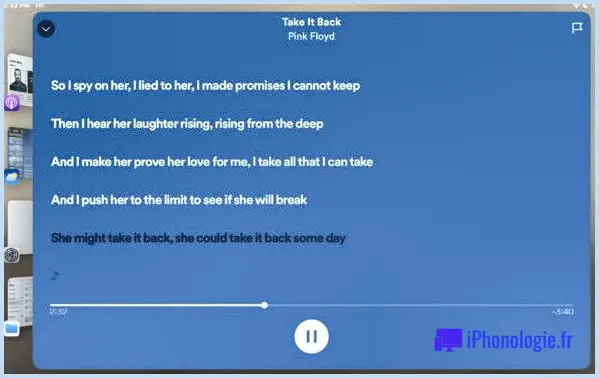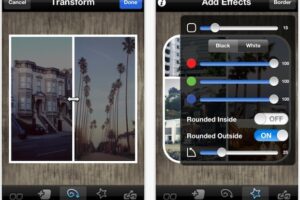Utilisation de la touche Échap sur la barre tactile MacBook Pro
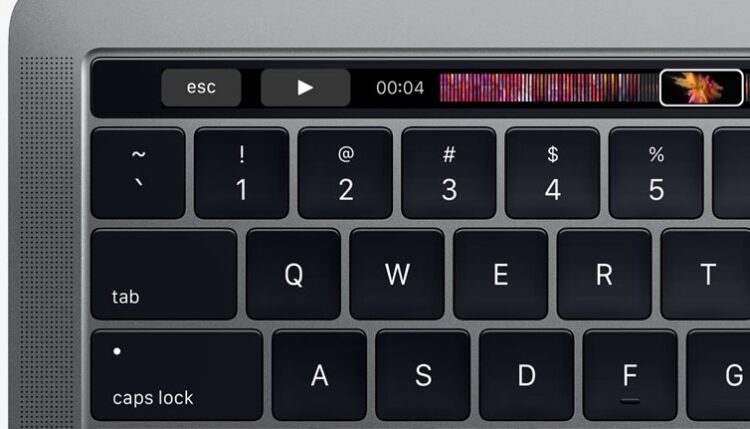
L'un des aspects les plus controversés des modèles de MacBook Pro équipés de la Touch Bar est peut-être le retrait d'une touche d'échappement matérielle. Au lieu d'être une touche d'échappement physique toujours présente, la nouvelle touche d'échappement est un bouton numérique sur l'écran de la Touch Bar qui est généralement visible mais pas toujours.
Nous discuterons de l'utilisation de la touche Echap sur la barre tactile d'un Mac, et aussi de la manière de la faire apparaître si la touche Echap n'est pas visible pour une raison quelconque.
Appuyez sur le bouton numérique "ESC" de la barre tactile pour vous échapper
Pour accéder à la nouvelle touche "Echap" de la barre tactile, il suffit généralement d'appuyer sur "Echap" lorsqu'elle apparaît sur l'écran de la barre tactile, mais il arrive qu'elle ne s'affiche pas sur la barre tactile du MacBook.
![]()
La touche "Echap" n'est pas visible sur la barre tactile ? Essayez ceci
Si vous ne pouvez pas voir la touche Échap sur la barre tactile, c'est probablement parce que la barre tactile se trouve dans une option de menu secondaire, qu'il s'agisse de la barre de contrôle ou d'un menu de la barre tactile spécifique à une application.
Si la touche "Échappement" de la barre tactile n'est pas visible actuellement, vous devez probablement appuyer sur le bouton "(X)", ou sur le bouton "Quitter", le bouton "Terminé" ou le bouton "Annuler" pour sortir de l'écran actuel de la barre tactile et revenir à l'endroit où la touche "Échappement" standard serait affichée. La touche "Echap" devrait ainsi être à nouveau visible.
Par exemple, en appuyant sur le bouton "X" pour fermer la bande de contrôle de l'application :

Ou en appuyant sur le bouton "Annuler" pour fermer les options de la barre tactile :

Cela vous révélera la clé d'évasion que vous pouvez vous attendre à voir :

(Démontré ci-dessus avec la Touch Bar native et avec l'application Touche qui peut également faire une démonstration de la fonctionnalité à l'écran, ce qui la rend un peu plus facile à expliquer)
La touche Echap n'apparaît pas du tout, la barre tactile est bizarre ?
Dans de rares cas, la barre tactile peut également se bloquer et devenir insensible, auquel cas le fait de forcer la barre tactile à se relancer devrait résoudre un tel problème.
Vous voulez un vrai bouton d'échappement tactile sur le clavier du Mac ?
Si vous êtes comme moi et que vous utilisez souvent la touche d'échappement tout au long de la journée, vous trouverez peut-être que la touche d'échappement de la barre tactile numérique est un défi, en particulier lorsqu'elle n'est pas toujours visible ou disponible sans avoir à basculer quelques boutons sur l'écran au préalable. La meilleure option actuelle (en dehors de l'utilisation d'un clavier externe) serait d'utiliser une touche d'échappement matérielle pour remplacer la touche Caps Lock ou une autre touche auxiliaire que vous n'utilisez pas beaucoup.
Si certains utilisateurs avancés d'ordinateurs peuvent trouver l'absence d'une touche d'échappement physique peu intuitive ou frustrante, l'un des avantages de l'approche de la barre tactile réside dans les autres touches numériques qui peuvent être ajoutées sur la barre tactile, comme un bouton de verrouillage de l'écran.
Pouvez-vous déplacer la touche Échappement de la barre tactile pour qu'elle affleure le côté gauche du clavier ?
Un autre aspect intéressant de la touche d'échappement virtuelle sur les Macs à barre tactile est qu'au lieu d'être située à son emplacement habituel, c'est-à-dire exactement dans le coin supérieur gauche du clavier, la touche d'échappement de la barre tactile est légèrement indentée sur presque toute la longueur de la touche. Cela peut faire en sorte que certaines pressions sur la touche Échappement soient ratées et que les doigts dansent un peu jusqu'à ce que les utilisateurs s'habituent à la nouvelle position de la touche Échappement virtuelle indentée. Actuellement, il n'y a pas moyen de supprimer cette indentation de la touche Echap sur la barre tactile, car l'affichage de la barre tactile ne correspond pas à cette zone.
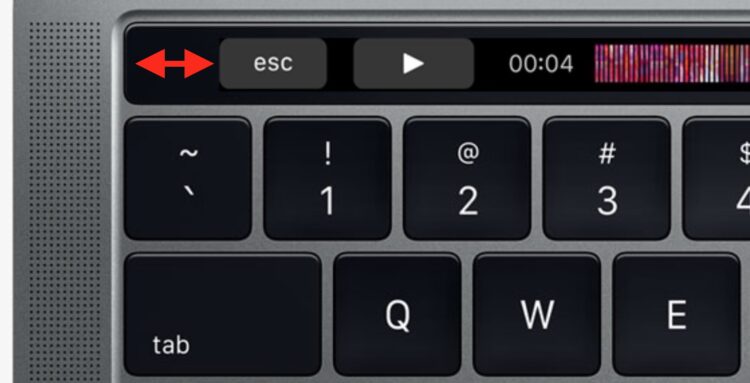
Pour l'instant, voici les options disponibles pour utiliser la touche Echap sur les Macs à barre tactile. Peut-être que les futures versions des Macs permettront aux utilisateurs de ne plus avoir la barre tactile sur du matériel haut de gamme, et peut-être que les futures versions de la barre tactile ne feront plus curieusement l'indentation de la touche Echap virtuelle dans la barre tactile également, ou peut-être que les futurs Macs à barre tactile auront un tactile 3D et un retour d'information haptique sur la barre tactile pour rendre un peu plus évident le fait que les dactylos frappent la touche Echap virtuelle ? Qui sait ce que l'avenir nous réserve ?
Comment trouvez-vous la nouvelle touche virtuelle "Touch Bar Escape" ? Avez-vous des conseils ou des commentaires ? Faites-le nous savoir !